win11系统无法连接共享打印机?|无法连接共享打印机的解决方法
发布:2022-10-11 作者:7xp 分类:硬件设置教程相信很多用户都已经升级安装了win11系统,对win11系统的使用还不太熟悉,最近有不少用户反映自己的win11系统无法连接共享打印机的情况,这是怎么回事呢?遇到这种情况该如何解决呢?下面就给大家带来win11系统无法连接共享打印机的解决方法吧!
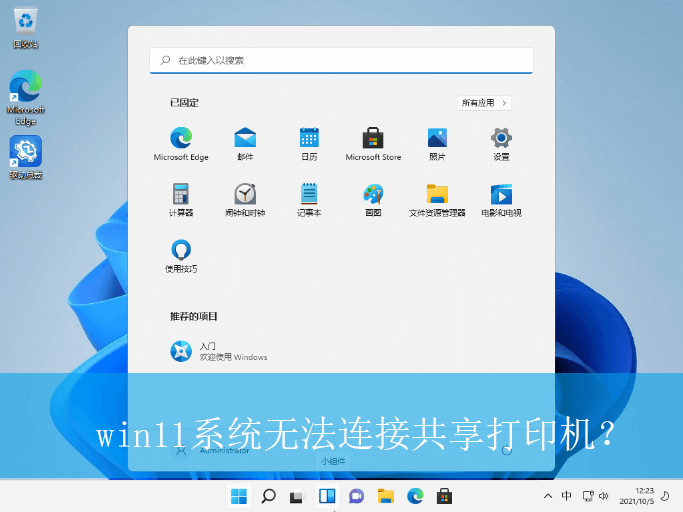
具体的操作方法如下:
1、首先我们进入c盘的“”位置。
首先,依次点击“C:\Windows\System32”,把其中的“win32spl.dll”文件备份到其他的位置,如图所示;
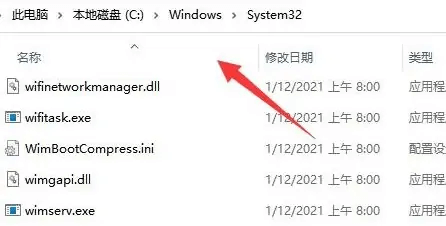
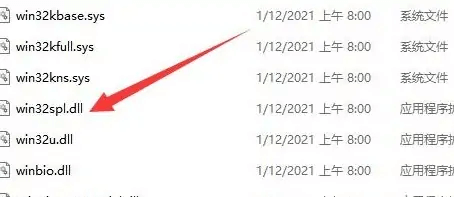
2、接着,右键点击“开始菜单”,选择打开“运行”窗口,如图所示;
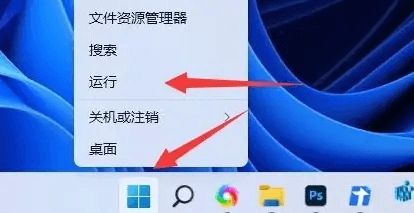
3、然后,在打开的运行窗口中,输入“regedit”命令打开注册表界面,如图所示;
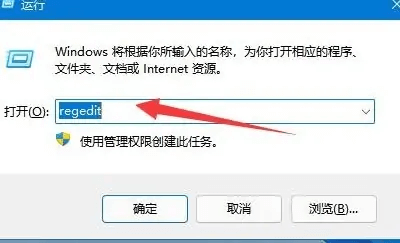
4、随后,在打开的注册表界面中,依次点击“计算机\HKEY_LOCAL_MACHINE\SYSTEM\CurrentControlSet\Control\Print”,如图所示;
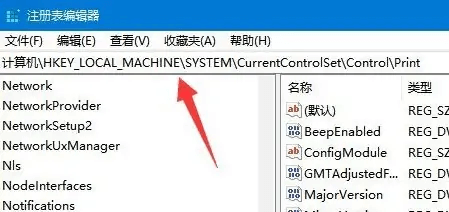
5、紧接着,在右侧空白处右键选择“新建-DWORD(32位)值”,并将其命名为“RpcAuthnLevelPrivacyEnabled”,如图所示;
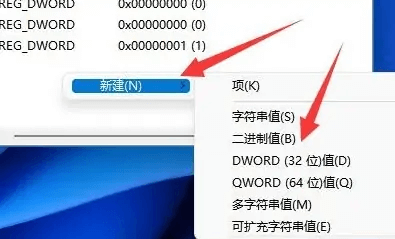
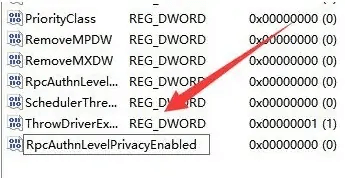
6、最后,双击将其打开,修改“数值数据”值为0,点击确定后,重启电脑即可解决,如图所示;
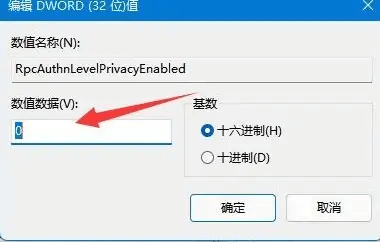
以上就是win11系统无法连接共享打印机?|无法连接共享打印机的解决方法的文章,如果这篇文章的方法能帮到你,那就收藏7XP系统联盟网站,在这里会不定期给大家分享常用装机故障解决方法
- 下载排行榜more +
- 1Win10_64位 22H2 专业版(适用游戏)
- 2Win7_64 SP1 旗舰版 (适用游戏)
- 3Win11_64位 23H2 专业版
- 4Win7_64 SP1 旗舰版 (适用办公)
- 5Win10_64位 22H2 专业版(适用办公)
- 6Win7_32位 SP1 旗舰版(适用游戏)
- 7WinXP_SP3 纯净版 (适用游戏)
- 8Win10_64位 21H2 企业版
- 9Win7_32位 SP1 旗舰版(适用办公)


 雨林木风系统
雨林木风系统 深度技术系统
深度技术系统 电脑公司系统
电脑公司系统 萝卜家园系统
萝卜家园系统 番茄花园系统
番茄花园系统